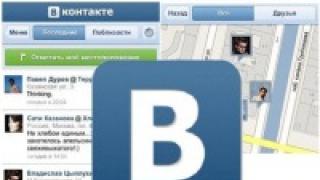Ciao, cari lettori del sito blog. Cos'è un server locale? Beh, prima devi capire... Lo sai già? Bene, allora ti sarà chiaro che un server locale è un insieme di componenti che ti consentono di lavorare con un sito web direttamente sul tuo computer (senza utilizzare l'hosting).
Perché è necessario? Bene, ad esempio, quando si sviluppa un sito per accelerare e migliorare la comodità di questo processo, o quando lo si aggiorna in modo significativo, quando non si desidera tagliare un modello direttamente sul sito visitato dagli utenti (copiare file sul computer, creare modifiche, testare, configurare e solo successivamente caricare per l'hosting).
In precedenza utilizzavo sempre . È vero, non è stato aggiornato da molti anni, sebbene sia abbastanza funzionale. Tuttavia, nei commenti all'articolo su di me mi hanno consigliato di prestare attenzione OpenServer, cosa che non ho mancato di fare.
Cosa posso dire di Open Server? In effetti, è conveniente, più moderno e abbastanza funzionale. Inoltre, OpenServer non richiede installazione, il che significa (insieme a tutti i siti che crei e provi al suo interno), mentre Denver è vincolato al computer su cui è installato. Esiste anche un pacchetto esteso che comprende decine di programmi utili agli sviluppatori web, che anche in questo caso non necessitano di installazione. Ma andiamo con ordine.
Cos'è Open Server e quale pacchetto devo scaricare?
Open Server è un cosiddetto WAMP un complesso, la cui essenza può essere compresa dalla decodificazione di questa abbreviazione:
- Windows è il sistema operativo per il quale questo server locale è progettato per funzionare.
- Apache è un server web che “si alza” quando si esegue il programma Open Server
- MySQL è un sistema di gestione di database molto popolare, che è un prerequisito per il funzionamento di molti motori di siti Web, inclusi quelli popolari come Joomla e WordPress
- PHP è un interprete del linguaggio di programmazione lato server in cui sono scritti la maggior parte dei CMS e vengono create molte altre applicazioni web.
Oltre a questo "set da gentiluomo", Open Server ha nella sua scorta (un popolare server web spesso installato con Apache) e qualcos'altro, mostrato nello screenshot qui sotto. Inoltre, questo server locale ti consente di selezionare nelle impostazioni una delle numerose opzioni per Apache, PHP, MySQL e altri componenti.

Essendo un non specialista nello sviluppo web, è abbastanza difficile per me comprendere l'enormità di questo progetto chiamato OpenServer, ma a giudicare dalle recensioni, il complesso è stato sviluppato tenendo conto dei desideri degli utenti e della grande attenzione ai dettagli (se si confrontatela con Denver, otterrete invece una Volvo "Lada", anche se le guida entrambe). È presente una comoda interfaccia per la gestione del server locale, dei siti e delle applicazioni create su di esso, nonché degli strumenti e delle utilità inclusi nel suo kit.
Beh, anche un principiante come me capisce che è un semplice insieme di parole "non richiede installazione" significa molto. Puoi decomprimere l'archivio con la distribuzione Open Server su un'unità flash, un disco rigido portatile o persino su un CD/DVD (anche se con limitazioni). Successivamente potrai lavorare con i tuoi siti e le tue applicazioni web su qualsiasi computer a casa, al lavoro, in un internet cafè o in qualsiasi altro luogo che disponga di un sistema operativo adatto (Windows 8 / Windows 7 / Windows Server 2008 / Windows Vista / Windows XP SP3).
Tuttavia, per gli sviluppatori web il solo Open Server locale portatile potrebbe non essere sufficiente. Sì, sul loro computer principale, ovviamente, hanno installato tutto il software necessario per il loro lavoro e anche di più. Ma quando inserisci un'unità flash con OpenServer nel computer di qualcun altro, non troverai molto di ciò a cui sei abituato e di ciò che è semplicemente necessario nel tuo lavoro.
Ciò che è degno di nota è che gli autori si sono presi cura anche di questo, offrendo tre pacchetti contemporaneamente nella pagina di download. Scarica Apri Server Puoi seguire il link sottostante, selezionare il pacchetto desiderato dall'elenco a discesa e completare il captcha:

Quale distribuzione scegliere? Vediamo:

A proposito, è possibile scaricare i pacchetti menzionati dal server locale a due velocità: molto lentamente e il più velocemente possibile. Quale preferisci? Bene, allora dovrai pagare 100 rubli al fondo dei creatori del complesso. Altrimenti, anche il pacchetto Open Server Mini impiegherà un paio d'ore per essere scaricato.

Installazione di OpenServer su un computer e configurazione
La distribuzione scaricata è un archivio autoestraente incorporato in un file exe. Quando lo avvierai, dopo un po' ti verrà chiesto dove verrà spacchettato. Per impostazione predefinita, viene tradizionalmente suggerita l'"unità C", ma sei libero di scegliere un'altra posizione (inclusi supporti esterni, come un'unità flash o un'unità portatile).

Non vengono creati collegamenti sul desktop o nel menu del pulsante Start, perché il programma è portatile. Ciò significa che per avviare il server, vai alla cartella OpenServer sull'unità specificata durante l'installazione ed esegui il file OpenServer.exe(puoi trascinare il collegamento sul desktop). Ho installato la versione Mini, quindi per me è così:

Successivamente seleziona la lingua (mi è stato offerto anche di installare la libreria C++) e al termine dell'installazione vedrai apparire una nuova icona nel vassoio sotto forma di bandierina rossa, a significare che il server locale non è ancora stato installato iniziato.

Quando fai clic su di esso con qualsiasi pulsante del mouse, vedrai un menu contestuale, che funge da principale strumento di gestione di OpenServer. Da lì è possibile avviare il server web, fermarlo o riavviarlo, nonché accedere ai siti e alle applicazioni web creati sulla base (attualmente lì è disponibile solo localhost). Sì, comunque, seleziona l'oggetto "Correre" e dopo aver ridipinto la casella di controllo in verde, incollala nella barra degli indirizzi del tuo browser:
http://localhost/
Se vedi una pagina di benvenuto, significa:

Diamo prima un'occhiata a questo impostazioni utilizzando la voce del menu contestuale con lo stesso nome:

In alcune versioni di Windows, potrebbe essere necessario selezionare la casella di controllo "Richiedi account amministratore" per il corretto funzionamento di questo server locale (accesso al file). Nella scheda “Moduli” puoi selezionare le versioni di Apache, PHP, MySQL di cui hai bisogno (se stai aggiornando il sito, è opportuno selezionarle come sul tuo hosting, per evitare problemi durante il trasferimento) .
Puoi anche nella scheda "Menu" seleziona la casella "Mostra siti nel menu principale" in modo da non doverli individuare nel menu a discesa. Bene, puoi immediatamente assegnare un browser in cui si apriranno questi tuoi stessi siti dopo aver fatto clic sul loro nome dal menu contestuale dell'icona della bandiera nella barra delle applicazioni.

Quindi, per per iniziare con il tuo sito web su questo server locale (o installare il motore del sito), dovrai prima andare dal menu contestuale alla voce “Cartella con siti”, oppure aprire, ad esempio, in Total Commander la cartella “d:\OpenServer\domains\ ”. All'interno ci sarà una cartella "localhost". Accanto ad essa creiamo una nuova cartella per il nostro sito con un nome qualsiasi in cui possono essere utilizzati i seguenti caratteri (nota che non è possibile utilizzare il carattere di sottolineatura).
In realtà, questo è tutto. Dal menu contestuale dell'icona della barra delle applicazioni Apri Server, seleziona la voce, dopodiché apparirà un nuovo nome nell'elenco dei siti, cliccando su di esso si aprirà la pagina specificata nelle impostazioni del browser, visualizzando il tuo sito;

Se non c'è ancora nulla nella cartella creata all'interno di “d:\OpenServer\domains\”, allora la pagina sarà corrispondente. Ad essere sincero, in questa fase ho avuto un serio problema con il funzionamento di questo server locale. Il motivo era che il mio Il file Hosts era protetto da scrittura, quindi OpenServer imprecava costantemente al riguardo all'avvio e non mostrava la nuova cartella che avevo creato tra i siti.
Scompatta l'archivio e copia tutto il suo contenuto (cosa c'è nella cartella wordpress) nella cartella del sito che abbiamo appena creato in "d:\OpenServer\domains\":

Adesso dobbiamo pensare ad un database per il nostro futuro blog. Naturalmente, questo server locale viene fornito con varie utilità, tra cui quella familiare, a cui è possibile accedere dal menu contestuale dell'icona del server nella barra delle applicazioni (Menu > Avanzate > PHPMyAdmin). Per accedere utilizzare:

Nella finestra PHPMyAdmin che si apre, vai sulla scheda “Utenti” nel menu in alto e clicca sul pulsante situato nella finestra che si apre "Aggiungi utente":

Nella finestra che si apre, inserisci il nome utente del database desiderato utilizzando i simboli. Genera e salva una password complessa “su carta”, quindi seleziona la casella “Crea un database con il nome utente nel nome e concedi ad esso tutti i privilegi”, clicca sul pulsante “OK” situato in basso a destra.

Ora nella cartella del tuo sito nella cartella OpenServer, trova il file wp-config-sample.php e rinominalo in wp-config.php, dopodiché lo apri per la modifica, ad esempio in NotePad++. Nei campi mostrati nello screenshot, inserisci il nome del database, il nome utente e la password che abbiamo appena impostato durante la creazione dello stesso database (non cancellare accidentalmente le virgolette singole in cui verranno inseriti questi valori):

Appena sotto nel file wp-config.php puoi seguire il collegamento https://api.wordpress.org/secret-key/1.1/salt/ e copiare le chiavi di sicurezza create. Inseriscili nella posizione situata appena sotto gli spazi vuoti:

Bene, subito sotto puoi modificare i prefissi per le pagine create da WordPress nel tuo database. Ciò può anche aumentare leggermente la sicurezza dell’utilizzo del sito.

Salva le modifiche apportate nel file wp-config.php e vai al sito selezionando il suo nome dal menu contestuale dell'icona nella barra delle applicazioni di OpenServer:

Nella pagina che si apre, dai un nome al sito (puoi cambiarlo in seguito, se necessario), crea un login (è possibile utilizzare il latino e alcuni altri caratteri), una password complessa, indica la tua email e fai clic sul pulsante "Installa WordPress".

Successivamente, ti congratuleremo per il tuo successo e ti inviteremo a inserire il nome utente e la password che hai appena creato:

L'indirizzo dell'amministratore sarà simile a "http://robapera.loc/wp-admin/": aggiungilo ai segnalibri del browser in modo da non doverlo digitare manualmente. Puoi imparare come lavorare ulteriormente con questo motore dalle sezioni: e. Basta iniziare a leggere dalla fine (vai all'ultima pagina in basso) per passare dal semplice al complesso.
Buona fortuna a te! A presto sulle pagine del blog del sito
Puoi guardare altri video andando su");">

Potresti essere interessato
 Installazione di WordPress nei dettagli e nelle immagini, accesso all'area di amministrazione del WP e modifica della password Il menu di sinistra è scomparso nell'amministratore di WordPress dopo l'aggiornamento Dove scaricare WordPress: solo dal sito ufficiale wordpress.org
Installazione di WordPress nei dettagli e nelle immagini, accesso all'area di amministrazione del WP e modifica della password Il menu di sinistra è scomparso nell'amministratore di WordPress dopo l'aggiornamento Dove scaricare WordPress: solo dal sito ufficiale wordpress.org  Riduzione del consumo di memoria in WordPress durante la creazione di pagine: plugin WPLANG Lite per sostituire il file di localizzazione
Riduzione del consumo di memoria in WordPress durante la creazione di pagine: plugin WPLANG Lite per sostituire il file di localizzazione  L'elevato carico creato da un blog WordPress sul server e una soluzione estremamente scomoda a questo problema
L'elevato carico creato da un blog WordPress sul server e una soluzione estremamente scomoda a questo problema
Per molti anni ho avuto Linux sul mio portatile e ci ho sempre utilizzato un server web per testare siti, completare modelli e così via. Ma il tempo va avanti, oggi il mio sistema principale è Windows 10, poiché Linux, sebbene migliore, non può eseguire molti programmi necessari al suo interno. E oggi mi sono trovato di fronte ad una domanda: come installare un server locale su Windows?
L'esigenza è nata dopo che ho scoperto (con orrore) che su questo blog ci sono più di sette H1 in ogni articolo: questo è un INCUBO! Due H1 su una pagina sono già brutti, ma qui ce ne sono così tanti!
Come puoi vedere, tutte le intestazioni nella barra laterale del mio modello sono realizzate utilizzando H1: il programmatore che ha scritto il modello si strapperebbe le mani, chiaramente non ha familiarità con le basi del SEO.
Ma cosa c'entrano gli header e il server web? E la connessione è questa: tutti i miei siti sono memorizzati nella cache all'esterno del server, sul server e anche su file . Cambio qualcosa sul sito, ma non vedo il risultato, oppure lo vedo solo dopo un po'. Come puoi immaginare, questo è molto scomodo!
Inoltre, non è molto bello tormentare il sito mentre funziona, la gente lo legge lì ed ecco i miei esperimenti. Pertanto, ho deciso di installare ora un server Web per Windows per riparare questo stipite, e poi tutti gli altri, ce ne sono ancora abbastanza, penso, dal momento che un pennarello così esperto ha realizzato il mio modello 😉
Come installare il server Apache su Windows?
In Linux, tutto è stato fatto semplicemente, ho descritto come installare il server web LAMP lì in QUESTO articolo. Questo è un ambiente estraneo per me, ho solo sentito parlare di Denwer, ma non ci ho mai lavorato veramente. Ma come si è scoperto, non solo puoi usarlo per installare il server Apache su Windows, ma c'è anche XAMPP .
Non descriverò come viene decifrato e come funziona tutto all'interno, per me la cosa principale è che tutto funzioni AFFATTO. È ancora tutto in russo, il che è carino. Tutto è disponibile anche per le principali piattaforme, il che è ancora più piacevole, visto che l'ultima versione di Apache su Linux mi ha portato un sacco di problemi, ero stanco di configurarlo. Scarica il pacchetto di cui abbiamo bisogno e installalo.
Non ho scaricato l'ultima versione, ho optato per quella di mezzo, tutto ciò che è nuovo tende a presentare problemi e mostrare incompatibilità. L'ho scaricato e ho subito notato sul sito che c'erano anche plugin per questo server web, ad esempio il mio WordPress preferito. Ecco la pagina da cui è possibile effettuare il download estensioni per server web su Windows XAMMP.
E poi gli sviluppatori avvertono (traduzione automatica) che molte cose non funzioneranno con la settima versione di PHP: questo è quello che ho detto, come mi sentivo. Scarico il componente aggiuntivo di WordPress, è l'unico che mi serve per ora, e lo installo. E guarda qui:
Il programma ci propone di installare un mucchio di spazzatura inutile che rallenterà il mio computer: mi servono solo Apache, MySQL, phpMyAdmin e PHP. Semplicemente non ho bisogno di tutto il resto, quindi ho deselezionato le caselle extra.
Ti consiglio di installare il server web Apache per Windows sul drive D, non su C, se poi reinstalli il sistema tutti i file verranno salvati. Ora installo il componente aggiuntivo WordPress. Durante l'installazione, specificare la lingua russa. Successivamente otteniamo questa finestra: è necessario configurare il server web stesso.
Ma niente ha funzionato subito per me e ho capito perché: non ho avviato il server web stesso. Quindi sono andato al menu, ho trovato il collegamento al server e ho visto questa finestra:
Ho avviato il server manualmente (pulsanti Strat) e ho pensato: quanto è bello che il server non si avvii all'avvio del computer, come era in Linux: la memoria non è di gomma e non sono necessari processi non necessari, perché non lo farò usa il server ogni giorno!
Bene, il lavoro è finito, ora devi caricare il tuo tema e tutti i plugin e iniziare a renderlo perfetto. Ecco come ho installato il server web Apache per Windows in 10 minuti (senza contare la scrittura dell'articolo). Tutto è più semplice di quanto pensassi.
Sì, cosa più importante, WordPress stesso si trova qui - D:\SERVER FOLDER\apps\wordpress\htdocs - non è stato così facile da trovare, quindi te lo renderò più semplice 😉
Scriverò tutte le sfumature del lavorare con esso nei commenti, se non funziona, chiedi, cercherò di aiutarti!
CONSIGLIO DEL WEBMASTER: La capacità di fare soldi su Internet è solo metà della battaglia, l'altra metà è la capacità di incassare PROFITTO moneta elettronica. Ecco un elenco di carte bancarie offshore su cui è possibile prelevare fondi e quindi prelevare banconote croccanti:
1. Payoneer- Il sistema di pagamento più popolare al mondo per i liberi professionisti. Carte emesse, situate negli Stati Uniti.
2. EpayService- Il sistema di pagamento americano, molto popolare in molti paesi, fornisce gratuitamente una carta MasterCard in EVRO per i residenti nella CSI e in Europa.
3. Skrill- L'unico sistema di pagamento che funziona con criptovalute e allo stesso tempo emette carte bancarie MasterCard gratuite.
4. AdvCash- La banca offshore si trova in Belize, è possibile aprire un conto in dollari, euro, sterline e rubli.
5. Pagatore- La sede di questo sistema di pagamento si trova in Georgia, qui puoi anche aprire un conto in dollari, euro e rubli.
| Dominio RU - 99 RUR Dominio RF - 99 RUR |
(sito multipagina con un ampio set di funzioni), gli sviluppatori utilizzano programmi che simulano un server web. Ciò consente di valutare se il sito viene visualizzato correttamente in tutti i browser più comuni e, se necessario, apportare modifiche. Oggi ci sono due programmi di questo tipo più apprezzati, l'unica domanda è quale scegliere: OpenServer o Denwer?
Cosa è meglio scegliere per creare un server locale.
Possibilità
Questo programma funziona con il sistema operativo Windows dalla versione 7 e successive ed è parzialmente supportato anche da XP e Vista.
Open Server ha una serie di funzionalità:
- non richiede installazione su un computer: può essere avviato da un'unità flash o da un disco rigido esterno;
- si avvia e si ferma rapidamente;
- il server inizia a funzionare automaticamente all'avvio del programma;
- puoi selezionare la modalità di gestione del dominio;
- è possibile lavorare tramite la riga di comando;
- puoi cambiare moduli HTTP, MySQL, PHP;
- Per accedere ai domini basta un clic;
- L'interfaccia supporta più lingue.

Vantaggi
Gli indubbi vantaggi del programma includono una comoda GUI (interfaccia utente grafica), la possibilità di visualizzare i registri, nonché una varietà di funzioni per l'amministrazione e la gestione dei componenti. Per i principianti sono state compilate istruzioni dettagliate e comprensibili su come installare un server locale e lavorare con esso. Inoltre, i creatori di Open Server monitorano i cambiamenti attuali nel mondo dello sviluppo web e aggiornano periodicamente il pacchetto.
Screpolatura
Devi verificare autonomamente la presenza di una nuova versione di Open Server e trasferire i progetti su di essa, poiché l'aggiornamento automatico non è supportato.
Server locale Denwer: caratteristiche, vantaggi, svantaggi
Possibilità
Denver funziona su tutte le versioni di Windows, anche quelle più vecchie, come Windows 98 e Windows 2000. Si tratta di uno dei primissimi programmi per lo sviluppo web, frutto del lavoro dello specialista russo Dmitry Koterov.
Il "Gentleman's Web Developer's Kit", come indica il nome del programma Denver, include le seguenti funzionalità:
- posizionamento dei file di installazione su unità esterne e avvio senza installazione (come in Open Server);
- lavorare tramite riga di comando;
- dopo aver decompresso, il server Apache sarà disponibile, dopodiché sarà possibile selezionare un motore per il sito in creazione e mettersi al lavoro;
- contiene un set base di componenti necessari: Apache, PHP, MySQL, phpMyAdmin.

Vantaggi
L'innegabile vantaggio di Denver è la sua facilità d'uso; anche un principiante può facilmente comprendere la navigazione e le funzioni. I file di installazione sono leggeri e non caricano il sistema. Inoltre, questo programma è ricordato da più di una generazione di maestri ed è già diventato familiare e amato.
Screpolatura
Diversi anni fa, Denver, si potrebbe dire, aveva un monopolista nel campo dello sviluppo web domestico, ma poi il progetto ha smesso di svilupparsi, l'attrezzatura non è stata aggiornata o rifornita per molto tempo. Quindi gli sviluppatori hanno ripreso la loro attività: o si sono ispirati ai successi di OpenServer, oppure hanno paura che Denwer perderebbe completamente la popolarità. In un modo o nell'altro, il lavoro su una nuova versione del programma continua, ma è seriamente indietro rispetto al suo concorrente.
Non esiste un'interfaccia grafica conveniente o molti componenti di amministrazione. Denver non funziona bene con le versioni anglicizzate di Windows e nella sua console compaiono geroglifici: è necessaria la configurazione manuale.
Compatibilità del programma
I webmaster principianti farebbero meglio a scegliere una cosa: Denver o OpenServer e poi iniziare a lavorare. In linea di principio i programmi sono compatibili (soprattutto se eseguiti da un supporto esterno), ma a volte possono interferire tra loro, a meno che Open Server non venga posizionato su un IP diverso o non vengano visualizzati domini identici sui server.
Naturalmente questi non sono gli unici programmi di sviluppo web, ce ne sono anche altri. Se li hai mai utilizzati, oppure Denwer o Open Server, condividi la tua opinione: lascia un commento. Forse questo aiuterà qualcuno a fare la scelta giusta.
Nel corso del tempo, qualsiasi sviluppatore web ( blogger, web designer o programmatore web) avrà bisogno di un sito di prova speciale dove potrai esercitarti senza problemi sviluppo del sito web o testare un altro progetto web. Alcuni principianti utilizzano le risorse del loro hosting a pagamento e vi inseriscono almeno due siti web. Un lavoratore ( di base) e l'altro ( aggiuntivo) per testare. Il sito di prova viene sottoposto a vari test ( installazione e test di molti plugin, temi, script e così via).
Di conseguenza, con questo layout, il sito di produzione principale soffre molto, poiché la maggior parte delle risorse di hosting vengono consumate dal progetto di test. Tuttavia, esiste un altro modo che consentirà senza perdite ( sia in termini monetari che di risorse) effettuare test sui vostri siti e ora prenderemo in considerazione questo metodo.
Perché no?
Probabilmente sai già che per mettere il tuo sito web su Internet, devi registrare un nome di dominio, acquistare hosting, cioè spazio su disco su un computer con una connessione ad alta velocità su cui possono essere eseguiti script PHP. Affinché i siti funzionino correttamente, è necessario installare PHP e MySQL. Tutto questo non è disponibile su un normale computer. Come possono essere eseguiti i file HTML e PHP sul tuo computer?
Un file normale può essere aperto con Notepad++ o anche con Blocco note. Scrivi qualcosa all'interno, salvalo e poi, senza problemi, apri questo file nel tuo browser e guarda come apparirebbe su un sito di hosting su Internet. Cioè, vediamo già una pagina HTML funzionante. In esso possiamo creare determinati design, contenuti e monitorare il progetto senza una connessione Internet. In sostanza abbiamo già tutto. Se vogliamo eseguire un file PHP utilizzando un browser, non ci riusciremo, poiché gli script PHP nel sistema operativo Windows non funzioneranno senza software aggiuntivo.
Tutto questo non è disponibile su un normale computer e quindi non c'è possibilità di lavorare con i tuoi progetti web. Pertanto, alcuni principianti iniziano a spendere soldi per risorse aggiuntive del loro hosting a pagamento. Ma cosa fare in questo caso? La risposta è semplice: esistono programmi speciali con i quali puoi installare il tuo server dedicato direttamente sul tuo computer.
Cos'è un server?
Che è successo server e in che modo un server locale differisce da uno situato sulla rete. Nel nostro caso per server non si intende un computer, ma un insieme speciale di programmi che garantiscono il funzionamento ottimale del sito. Affinché il sito funzioni, dovremo installarlo in una posizione designata speciale sul server (). Cioè, scarichiamo i file del sito su un computer remoto. Tuttavia, senza programmi server speciali, i nostri file caricati non saranno visibili sulla rete. Ora, per tali scopi, creeremo il nostro server sul nostro computer di casa.
Per questo abbiamo bisogno di programmi speciali. Ma quali sono più adatti e quali difficoltà possono causare durante il lavoro successivo? Per tua informazione, di seguito elenco i migliori server web in base alla popolarità in tutto il mondo. Tuttavia, ciò non significa che debbano essere installati immediatamente. Più tardi spiegherò perché!
Elenco dei migliori server web
Attualmente sul mercato sono disponibili diverse soluzioni di diversi produttori:

- (sito web - apache.org) è il server gratuito più diffuso e popolare della rete. È più affidabile e flessibile. Il server non richiede risorse del processore ed è in grado di servire molti siti. L'applicazione è disponibile per un'ampia gamma di sistemi operativi, inclusi Unix, Linux, Solaris, Mac OS X, Microsoft Windows e altri. L'utilizzo di Apache è attualmente pari al 71%. Tuttavia, questo è un programma complesso che non tutti i principianti possono gestire.

- (sito web: www.iis.net) è un altro server affidabile di Microsoft. È saldamente radicato al secondo posto con il 14% dell'utilizzo online. Dopo aver installato il programma, saranno supportati solo due linguaggi di programmazione ( VBScript e JScript). Tuttavia, puoi accedere a funzionalità aggiuntive installando le estensioni necessarie. Con l'installazione di tali moduli, la funzionalità di questo server aumenta notevolmente.
![]()
- NGINX (sito web - nginx.org/ru/) è il server web più popolare sull'Internet russa. Rispetto ai primi due è il più semplice e non presenta funzioni inutili. È anche elogiato per la sua affidabilità e alta velocità. Lo sviluppatore di questo prodotto è il nostro connazionale Igor Sysoev. Nel 2004 ha rilasciato la prima versione di nginx. Ora questo prodotto software è uno dei tre server web più popolari al mondo. Il suo utilizzo è di circa il 6,5%.

- (sito web: litespeedtech.com) - questo server web non ha molte funzionalità, ma ha una velocità molto elevata. È 9 volte più veloce del popolare Apache. Molta attenzione è posta alla sicurezza ( la propria protezione contro il sovraccarico del sistema, il controllo rigoroso delle richieste http, gli anti-ddos e molto altro). LiteSpeed è disponibile per Solaris, Linux, FreeBSD e Mac OS X. Il programma ha un tasso di utilizzo dell'1,5%.
Naturalmente esistono molti altri programmi simili, ma la percentuale del loro utilizzo e della fiducia tra gli utenti non è così alta. Sfortunatamente, non sarai in grado di farlo con un solo programma. Non solo sono utili per progetti di grandi dimensioni, ma possono anche essere difficili da installare e configurare. Inoltre, oltre a tali server, è richiesta anche l'installazione e la configurazione separate di alcuni programmi ( ad esempio, per lavorare con un database). Tutto ciò causa notevoli difficoltà a molti utenti. Cosa fare in questo caso?
Funzionalità del server locale
Al momento, ci sono molte distribuzioni diverse che possono rendere la vita più facile a qualsiasi webmaster alle prime armi. Sono molto facili da installare, facili da usare, richiedono meno risorse e contengono gli elementi software necessari per le migliori prestazioni.
Questo è server locale- questo non è un programma ( non un server web specifico), ma una raccolta speciale che include versioni leggere di programmi server complessi. In genere l'assieme include: il server stesso ( principalmente Apache, ma potrebbero essercene altri), compilatore PHP ( con il suo aiuto il browser può leggere i codici e assemblare la pagina), componenti per lavorare con database, vari programmi di installazione e molti altri programmi. Tutto ciò rende le cose molto più semplici che se installassimo e configurassimo ciascun programma separatamente.
Inoltre, è possibile collegare moduli separati ai pacchetti base dei server locali per espandere le funzionalità. Un'altra caratteristica importante è che su alcuni server è possibile lavorare da un'unità flash rimovibile. In generale, tali gruppi sono molto adatti per lo sviluppo rapido di siti Web, per testare progetti piccoli e talvolta anche di grandi dimensioni.
Revisione dei server locali più diffusi
Ecco alcune build che potrebbero esserti utili:

- (sito web - denwer.ru) è un server domestico gratuito progettato per funzionare con siti Web, applicazioni Web o pagine Internet. I suoi sviluppatori sono Dmitry Koterov e Anton Sushchev. Questo prodotto contiene le distribuzioni necessarie per il lavoro semplificato. Ne fanno parte ad esempio il server web Apache con vari supporti, il pannello phpMyAdmin e MySQL per lavorare con database e altri programmi. Puoi anche lavorare da un'unità flash rimovibile. Sfortunatamente Denwer supporta solo il sistema operativo Windows.
![]()
- XAMPP (sito web - www.apachefriends.org/en/xampp.html) è un server speciale creato dagli amici Apache. Le distribuzioni necessarie ti consentono di eseguire su di esso un server web a tutti gli effetti. Questo programma è distribuito gratuitamente e supporta il lavoro su Windows, Solaris, Mac OS X e Linux. Ci sono anche i seguenti vantaggi: il server è popolare per la sua interfaccia utente molto semplice, che lo rende uno dei preferiti da molti principianti; ci sono molteplici apparizioni di versioni aggiornate; il processo di aggiornamento è molto semplice e intuitivo; Ci sono moduli aggiuntivi. Puoi anche scaricare la versione richiesta da un altro sito Web ufficiale: sourceforge.net/projects/xampp/files.

- (sito web: www.appservnetwork.com) è un eccellente server di un produttore tailandese, il cui concetto è la facile installazione e configurazione di tutte le distribuzioni in 1 minuto. Il primo rilascio dell'assembly è avvenuto nel 2001 e da allora il numero di utenti è cresciuto continuamente. AppServ è molto facile da installare, funziona in modo stabile e non è peggiore delle versioni ufficiali e individuali, e le sue prestazioni affidabili consentono di creare un server web a tutti gli effetti sul tuo computer.
- (sito web - vertrigo.sourceforge.net) è un altro server locale valido e facile da installare. L'assemblaggio è molto flessibile, ha buone prestazioni e occupa poco spazio su disco. Sfortunatamente, per ora funziona solo su sistema operativo Windows.
- Server Zend Edizione comunitaria (sito web: www.zend.com) è un server gratuito di Zend, progettato per funzionare con applicazioni web. Contiene tutti i componenti necessari per distribuire rapidamente un server locale sul tuo computer.

- (sito web - open-server.ru) è un server locale portatile domestico che presenta elevate funzionalità per lo sviluppo e la creazione di siti Web e altri progetti web. Ha un'interfaccia multilingue ( compreso il russo) ed è progettato per essere eseguito su sistema operativo Windows. È supportato il lavoro da supporti rimovibili. Questo server è molto buono e rappresenta una buona alternativa a Denver.

- (sito web - wampserver.com) - un'altra buona build con un'interfaccia russa ( ci sono anche altre lingue). Il menu è semplice e chiaro e la comoda installazione e configurazione dell'assieme non causa particolari difficoltà. La configurazione può essere eseguita senza influenzare i file di configurazione, il che è molto utile per i webmaster alle prime armi. Il server è distribuito gratuitamente e funziona solo sulla piattaforma Windows. Sfortunatamente non esiste ancora una versione portatile.
- (sito web - easyphp.org) - un assembly molto semplice con supporto per la lingua russa. L'assemblaggio è insignificante, non ha grandi funzionalità ed è destinato principalmente al test di piccoli progetti. C'è il supporto per lavorare da un supporto portatile. Questo server fungerà da buon sostituto per Denver.
Quindi, questi erano i server web più popolari che meritano attenzione tra i webmaster. Come puoi vedere, c'è molto da scegliere qui. Puoi scaricare il server che ti piace e scoprire in dettaglio la composizione del suo assieme sui siti ufficiali indicati nella descrizione. Ti consiglio di scaricare queste build solo da siti ufficiali, poiché altri siti potrebbero pubblicare distribuzioni non funzionanti o con alcuni virus. Adesso molte persone non avranno più il desiderio di “forzare” il proprio hosting, poiché con tali software il processo di creazione di siti e applicazioni web diventerà più interessante ed entusiasmante! In generale, studia e implementa!
Nel corso del tempo, qualsiasi sviluppatore web ( blogger, web designer o programmatore web) avrà bisogno di un sito di prova speciale dove potrai esercitarti senza problemi sviluppo del sito web o testare un altro progetto web. Alcuni principianti utilizzano le risorse del loro hosting a pagamento e vi inseriscono almeno due siti web. Un lavoratore ( di base) e l'altro ( aggiuntivo) per testare. Il sito di prova viene sottoposto a vari test ( installazione e test di molti plugin, temi, script e così via).
Di conseguenza, con questo layout, il sito di produzione principale soffre molto, poiché la maggior parte delle risorse di hosting vengono consumate dal progetto di test. Tuttavia, esiste un altro modo che consentirà senza perdite ( sia in termini monetari che di risorse) effettuare test sui vostri siti e ora prenderemo in considerazione questo metodo.
Perché no?
Probabilmente sai già che per mettere il tuo sito web su Internet, devi registrare un nome di dominio, acquistare hosting, cioè spazio su disco su un computer con una connessione ad alta velocità su cui possono essere eseguiti script PHP. Affinché i siti funzionino correttamente, è necessario installare PHP e MySQL. Tutto questo non è disponibile su un normale computer. Come possono essere eseguiti i file HTML e PHP sul tuo computer?
Un file normale può essere aperto con Notepad++ o anche con Blocco note. Scrivi qualcosa all'interno, salvalo e poi, senza problemi, apri questo file nel tuo browser e guarda come apparirebbe su un sito di hosting su Internet. Cioè, vediamo già una pagina HTML funzionante. In esso possiamo creare determinati design, contenuti e monitorare il progetto senza una connessione Internet. In sostanza abbiamo già tutto. Se vogliamo eseguire un file PHP utilizzando un browser, non ci riusciremo, poiché gli script PHP nel sistema operativo Windows non funzioneranno senza software aggiuntivo.
Tutto questo non è disponibile su un normale computer e quindi non c'è possibilità di lavorare con i tuoi progetti web. Pertanto, alcuni principianti iniziano a spendere soldi per risorse aggiuntive del loro hosting a pagamento. Ma cosa fare in questo caso? La risposta è semplice: esistono programmi speciali con i quali puoi installare il tuo server dedicato direttamente sul tuo computer.
Cos'è un server?
Che è successo server e in che modo un server locale differisce da uno situato sulla rete. Nel nostro caso per server non si intende un computer, ma un insieme speciale di programmi che garantiscono il funzionamento ottimale del sito. Affinché il sito funzioni, dovremo installarlo in una posizione designata speciale sul server (). Cioè, scarichiamo i file del sito su un computer remoto. Tuttavia, senza programmi server speciali, i nostri file caricati non saranno visibili sulla rete. Ora, per tali scopi, creeremo il nostro server sul nostro computer di casa.
Per questo abbiamo bisogno di programmi speciali. Ma quali sono più adatti e quali difficoltà possono causare durante il lavoro successivo? Per tua informazione, di seguito elenco i migliori server web in base alla popolarità in tutto il mondo. Tuttavia, ciò non significa che debbano essere installati immediatamente. Più tardi spiegherò perché!
Elenco dei migliori server web
Attualmente sul mercato sono disponibili diverse soluzioni di diversi produttori:

- (sito web - apache.org) è il server gratuito più diffuso e popolare della rete. È più affidabile e flessibile. Il server non richiede risorse del processore ed è in grado di servire molti siti. L'applicazione è disponibile per un'ampia gamma di sistemi operativi, inclusi Unix, Linux, Solaris, Mac OS X, Microsoft Windows e altri. L'utilizzo di Apache è attualmente pari al 71%. Tuttavia, questo è un programma complesso che non tutti i principianti possono gestire.

- (sito web: www.iis.net) è un altro server affidabile di Microsoft. È saldamente radicato al secondo posto con il 14% dell'utilizzo online. Dopo aver installato il programma, saranno supportati solo due linguaggi di programmazione ( VBScript e JScript). Tuttavia, puoi accedere a funzionalità aggiuntive installando le estensioni necessarie. Con l'installazione di tali moduli, la funzionalità di questo server aumenta notevolmente.
![]()
- NGINX (sito web - nginx.org/ru/) è il server web più popolare sull'Internet russa. Rispetto ai primi due è il più semplice e non presenta funzioni inutili. È anche elogiato per la sua affidabilità e alta velocità. Lo sviluppatore di questo prodotto è il nostro connazionale Igor Sysoev. Nel 2004 ha rilasciato la prima versione di nginx. Ora questo prodotto software è uno dei tre server web più popolari al mondo. Il suo utilizzo è di circa il 6,5%.

- (sito web: litespeedtech.com) - questo server web non ha molte funzionalità, ma ha una velocità molto elevata. È 9 volte più veloce del popolare Apache. Molta attenzione è posta alla sicurezza ( la propria protezione contro il sovraccarico del sistema, il controllo rigoroso delle richieste http, gli anti-ddos e molto altro). LiteSpeed è disponibile per Solaris, Linux, FreeBSD e Mac OS X. Il programma ha un tasso di utilizzo dell'1,5%.
Naturalmente esistono molti altri programmi simili, ma la percentuale del loro utilizzo e della fiducia tra gli utenti non è così alta. Sfortunatamente, non sarai in grado di farlo con un solo programma. Non solo sono utili per progetti di grandi dimensioni, ma possono anche essere difficili da installare e configurare. Inoltre, oltre a tali server, è richiesta anche l'installazione e la configurazione separate di alcuni programmi ( ad esempio, per lavorare con un database). Tutto ciò causa notevoli difficoltà a molti utenti. Cosa fare in questo caso?
Funzionalità del server locale
Al momento, ci sono molte distribuzioni diverse che possono rendere la vita più facile a qualsiasi webmaster alle prime armi. Sono molto facili da installare, facili da usare, richiedono meno risorse e contengono gli elementi software necessari per le migliori prestazioni.
Questo è server locale- questo non è un programma ( non un server web specifico), ma una raccolta speciale che include versioni leggere di programmi server complessi. In genere l'assieme include: il server stesso ( principalmente Apache, ma potrebbero essercene altri), compilatore PHP ( con il suo aiuto il browser può leggere i codici e assemblare la pagina), componenti per lavorare con database, vari programmi di installazione e molti altri programmi. Tutto ciò rende le cose molto più semplici che se installassimo e configurassimo ciascun programma separatamente.
Inoltre, è possibile collegare moduli separati ai pacchetti base dei server locali per espandere le funzionalità. Un'altra caratteristica importante è che su alcuni server è possibile lavorare da un'unità flash rimovibile. In generale, tali gruppi sono molto adatti per lo sviluppo rapido di siti Web, per testare progetti piccoli e talvolta anche di grandi dimensioni.
Revisione dei server locali più diffusi
Ecco alcune build che potrebbero esserti utili:

- (sito web - denwer.ru) è un server domestico gratuito progettato per funzionare con siti Web, applicazioni Web o pagine Internet. I suoi sviluppatori sono Dmitry Koterov e Anton Sushchev. Questo prodotto contiene le distribuzioni necessarie per il lavoro semplificato. Ne fanno parte ad esempio il server web Apache con vari supporti, il pannello phpMyAdmin e MySQL per lavorare con database e altri programmi. Puoi anche lavorare da un'unità flash rimovibile. Sfortunatamente Denwer supporta solo il sistema operativo Windows.
![]()
- XAMPP (sito web - www.apachefriends.org/en/xampp.html) è un server speciale creato dagli amici Apache. Le distribuzioni necessarie ti consentono di eseguire su di esso un server web a tutti gli effetti. Questo programma è distribuito gratuitamente e supporta il lavoro su Windows, Solaris, Mac OS X e Linux. Ci sono anche i seguenti vantaggi: il server è popolare per la sua interfaccia utente molto semplice, che lo rende uno dei preferiti da molti principianti; ci sono molteplici apparizioni di versioni aggiornate; il processo di aggiornamento è molto semplice e intuitivo; Ci sono moduli aggiuntivi. Puoi anche scaricare la versione richiesta da un altro sito Web ufficiale: sourceforge.net/projects/xampp/files.

- (sito web: www.appservnetwork.com) è un eccellente server di un produttore tailandese, il cui concetto è la facile installazione e configurazione di tutte le distribuzioni in 1 minuto. Il primo rilascio dell'assembly è avvenuto nel 2001 e da allora il numero di utenti è cresciuto continuamente. AppServ è molto facile da installare, funziona in modo stabile e non è peggiore delle versioni ufficiali e individuali, e le sue prestazioni affidabili consentono di creare un server web a tutti gli effetti sul tuo computer.
- (sito web - vertrigo.sourceforge.net) è un altro server locale valido e facile da installare. L'assemblaggio è molto flessibile, ha buone prestazioni e occupa poco spazio su disco. Sfortunatamente, per ora funziona solo su sistema operativo Windows.
- Server Zend Edizione comunitaria (sito web: www.zend.com) è un server gratuito di Zend, progettato per funzionare con applicazioni web. Contiene tutti i componenti necessari per distribuire rapidamente un server locale sul tuo computer.

- (sito web - open-server.ru) è un server locale portatile domestico che presenta elevate funzionalità per lo sviluppo e la creazione di siti Web e altri progetti web. Ha un'interfaccia multilingue ( compreso il russo) ed è progettato per essere eseguito su sistema operativo Windows. È supportato il lavoro da supporti rimovibili. Questo server è molto buono e rappresenta una buona alternativa a Denver.

- (sito web - wampserver.com) - un'altra buona build con un'interfaccia russa ( ci sono anche altre lingue). Il menu è semplice e chiaro e la comoda installazione e configurazione dell'assieme non causa particolari difficoltà. La configurazione può essere eseguita senza influenzare i file di configurazione, il che è molto utile per i webmaster alle prime armi. Il server è distribuito gratuitamente e funziona solo sulla piattaforma Windows. Sfortunatamente non esiste ancora una versione portatile.
- (sito web - easyphp.org) - un assembly molto semplice con supporto per la lingua russa. L'assemblaggio è insignificante, non ha grandi funzionalità ed è destinato principalmente al test di piccoli progetti. C'è il supporto per lavorare da un supporto portatile. Questo server fungerà da buon sostituto per Denver.
Quindi, questi erano i server web più popolari che meritano attenzione tra i webmaster. Come puoi vedere, c'è molto da scegliere qui. Puoi scaricare il server che ti piace e scoprire in dettaglio la composizione del suo assieme sui siti ufficiali indicati nella descrizione. Ti consiglio di scaricare queste build solo da siti ufficiali, poiché altri siti potrebbero pubblicare distribuzioni non funzionanti o con alcuni virus. Adesso molte persone non avranno più il desiderio di “forzare” il proprio hosting, poiché con tali software il processo di creazione di siti e applicazioni web diventerà più interessante ed entusiasmante! In generale, studia e implementa!